
विषय
- आवश्यक मतदान ऐप के साथ तेज़ प्रतिक्रिया प्राप्त करें
- इमोजी का उपयोग करके स्लैक में एक साधारण पोल कैसे बनाएं
- आसान वोटिंग के लिए प्रतिक्रिया कैसे जोड़ें
- मोबाइल डिवाइस पर सुस्त इमोजी प्रतिक्रियाओं को जोड़ना
आवश्यक मतदान ऐप के साथ तेज़ प्रतिक्रिया प्राप्त करें
पोल स्लैक में कुछ भी करने का एक शानदार तरीका है, जल्दी से एक विचार के बारे में प्रतिक्रिया प्राप्त करने के लिए कि दोपहर के भोजन के लिए कहां जाना है। लोकतंत्र के लिए हुर्रे! स्लैक पोल सेट करना त्वरित और आसान है और हम आपको दिखाएंगे कि यह कैसे करना है।
इमोजी का उपयोग करके स्लैक में एक साधारण पोल कैसे बनाएं
पोल करने का एक तरीका यह है कि साधारण पोल, पोली या पोल चैंपियन जैसे स्लैक ऐप डायरेक्टरी से एक पोल ऐप इंस्टॉल किया जाए। हालाँकि, आपके सुस्त व्यवस्थापकों ने आपको उन्हें स्थापित करने की अनुमति नहीं दी होगी। अगर ऐसा है, तो एक साधारण समाधान है; कोई स्थापना आवश्यक नहीं है। आप emojis का उपयोग करके एक पोल बना सकते हैं। ऐसे।
-
अपने प्रश्न को संदेश पंक्ति में टाइप करें।
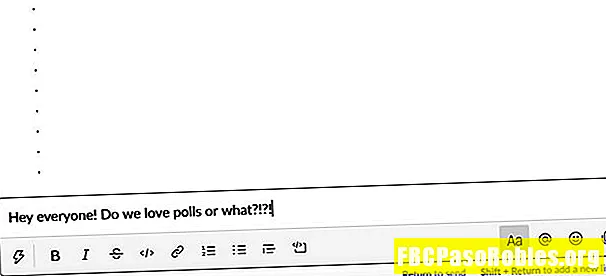
-
दबाएँ Shift + Enter यदि आप विंडोज पीसी पर हैं या Shift + वापसी अगर आप मैक पर हैं तो एक नई लाइन पर जाएं (संदेश भेजे बिना)।
मोबाइल पर, दर्ज बटन अगली पंक्ति पर जाता है (कोई आवश्यक बदलाव नहीं) और संदेश बटन तैयार होने पर संदेश भेजता है।
-
दबाएं ब्लॉक बोली आइकन।
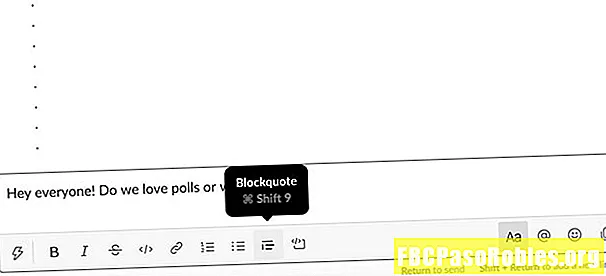
-
अपने पोल के लिए विकल्प बनाएं। प्रत्येक विकल्प एक इमोजी के साथ शुरू होना चाहिए जिसे आप क्लिक करके एक्सेस कर सकते हैं इमोजी बटन टूलबार के दाईं ओर।
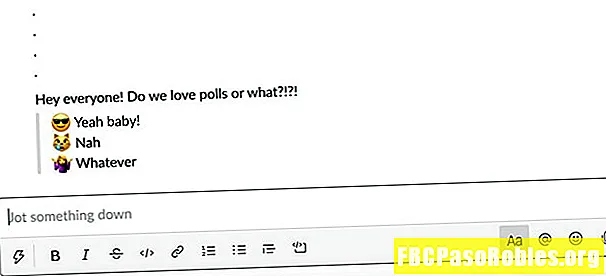
-
प्रत्येक प्रतिक्रिया दर्ज करें, दबाएं Shift + Enter / वापसी संदेश भेजे बिना अगली पंक्ति में जाने के लिए।
-
एक बार जब आपका पोल जाने के लिए तैयार हो जाए तो दबाएं दर्ज / वापसी समूह में अपना चुनाव भेजें। उपयोगकर्ता आपकी पसंद में सूचीबद्ध इमोजी का उपयोग करके मतदान का जवाब देंगे, और उन इमोजी की गिनती को ट्रैक करना आसान होगा।
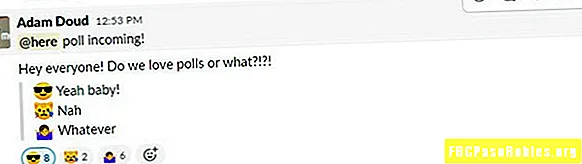
इमोजीस का उपयोग करके आपको अपना चुनाव सेट करने की आवश्यकता है। यदि आप लोगों को वोट देना आसान बनाना चाहते हैं, तो एक कदम है कि हम इसे जोड़ने की सलाह देते हैं।
आसान वोटिंग के लिए प्रतिक्रिया कैसे जोड़ें
जो उपयोगकर्ता आपके पोल का जवाब देना चाहते हैं, आप अपने पोल में सूचीबद्ध इमोजी को खोज सकते हैं, लेकिन यदि आप इसे छोड़ देते हैं, तो आप उनमें से कुछ को पूरी तरह से अलग चुनने का जोखिम चलाते हैं। इसके बजाय, आप अपने मतदान में प्रतिक्रिया जोड़ सकते हैं इसलिए मतदाताओं को केवल उस आइकन पर क्लिक करने की आवश्यकता है जो पहले से ही वहां है।
यदि आप अपने इमोजी पोल में प्रतिक्रियाएँ जोड़ते हैं, तो याद रखें कि जब आप प्रत्येक इमोजी के लिए रखी गई एक प्रतिक्रिया के लिए वोटों की गणना कर रहे हों, तो प्रतिक्रिया को एक-एक करके कम करें।
-
अपने माउस को अपने पोल पर इंगित करें, और क्लिक करें प्रतिक्रिया जोड़ें दाहिने कोने में।
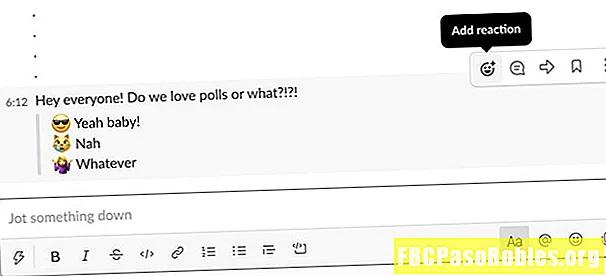
-
अपने चुनाव से पहला इमोजी जोड़ें।
-
जब आप ऐसा करते हैं, प्रतिक्रिया जोड़ें बटन को पहले इमोजी के बगल में दोहराया जाएगा। उस पर क्लिक करें और दूसरी और तीसरी इमोजी जोड़ें।
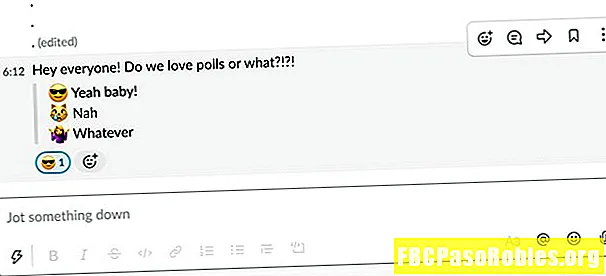
मोबाइल डिवाइस पर सुस्त इमोजी प्रतिक्रियाओं को जोड़ना
मोबाइल पर, प्रक्रिया थोड़ी अलग है।
-
संदेश को एक बार अपनी विंडो में खोलने के लिए उसे टैप करें।
-
नल टोटी प्रतिक्रिया जोड़ें.
-
अपनी पहली प्रतिक्रिया के लिए इमोजी का चयन करें।
-
एक दूसरे इमोजी के लिए प्रक्रिया को दोहराएं।
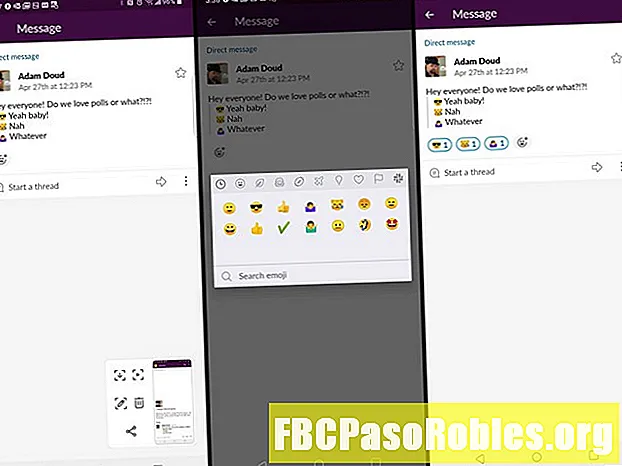
-
एक बार काम पूरा हो जाने के बाद, संदेश से बाहर निकलने के लिए ऊपरी बाएँ कोने में स्थित तीर पर क्लिक करें।
Emojis को जोड़ना दूसरों को "वोट" देने के लिए संभव है कि वे अपनी खुद की सूची में Emojis खोजने के बजाय, खुद Emojis पर क्लिक करें। इस तरह के सर्वेक्षण से आपको जो भी सवाल है, उस पर लगभग तत्काल प्रतिक्रिया मिलेगी।

